PTU tutorial CT "Baby Devil"
Para este tutorial, en esta ocasión, he utilizado este sexy tube de The Hunter, llamado "Baby Evil", lo tenéis a la venta en
Y he usado este precioso kit que para ella ha confeccionado Bibi's Collection llamado "Devilish" y también lo podéis conseguir en
Como siempre os digo, se necesita licencia para utilizar estos materiales, y esta la podéis conseguir en SATC. Todos mis tutoriales son a modo de orientación, están creados por mi, por eso, cualquier parecido con otro seria una pura casualidad. Este ha sido elaborado el 21/09/2013. Presumo que tenéis conocimientos en psp, yo en particular uso el 9, pero cualquier otra versión os vale. Todos los elementos se deben redimensionar para que queden de acuerdo con el tamaño de nuestro paño, yo nunca pongo el porcentaje, porque soy de la opinión de que cada uno debe darles el tamaño que deseen, solo os digo que tengáis cuidado en darles a todos los elementos un tamaño que guarden armonía entre ellos, es decir, que no se vea un elemento como por ejemplo una vela mas grande que una mesa ( espero que me comprendáis) Siempre recomiendo guardar el trabajo a menudo, para evitar sorpresas desagradables si nuestro programa se cierra, y perdemos todo el trabajo realizado hasta entonces.En este trabajo he utilizado una mascara que he cargado de mi disco, y a continuación os mostrare, y la fuente que he utilizado es "Invitation Script" y he usado los filtros xero-porcelain y Dragonfly-Sinedots.
Vamos a comenzar.
En primer lugar abrimos un paño de 800 x 800 en transparente, y con el papel 5 he cargado esta mascara de mi disco ( la mascara es a vuestra elección)
La aplicamos, y fusionamos capas visibles ( si queréis que el resultado final sea un png, o sea, sin fondo blanco, si por el contrario quisierais que el resultado fuese un jpg, con fondo blanco, entonces deberíamos fusionar todo aplanar.
Una vez fusionada, he aplicado el filtro Dragonfly efecto Sinedots, negus estos valores
Y así es como nos ha quedado la mascara
La copiamos y pegamos en nuestro paño. Y tomamos el elemento 71 y lo copiamos y pegamos encima.Ahora tomamos el elemento 76 lo copiamos y pegamos en el centro del tag, pero hacia arriba, damos a selección seleccionar todo, flotar, y cogemos el elemento 19, copiamos y pegamos debajo del 76, vamos a selección, invertir, y con la goma de borrar eliminamos el sobrante, y selección, anular selección. Para la base elegiremos elementos 12 y 53, y los colocamos abajo. Ahora tomamos los elementos 43, 44 y 66 ( fuego) y los acoplamos dentro del elemento 76, para el lateral derecho elegimos los elementos 34, 35 (este damos a imagen, espejo) y elemento 60, y para el lateral izquierdo elegimos elementos 22, 31, 46, 36, 7, 64 y 68, los colocamos en ese lateral, y ya nos va quedando así el trabajo
Ahora es el momento de coger el tube, y copiar y pegar en el centro del tag. Y para completar de decorar la parte inferior, elegimos elementos 24, 3, 39 y 5, y ya que tenemos todo colocado según veis en el tag, aplicamos sombra a los elementos que mas nos guste, yo aplique valores 5/5/50/5, y ya es el momento de colocar en un lugar visible los créditos del artista y del scrapkit y nuestra licencia, y antes de fusionar vamos a guardar una copia en psd o pspimage para poder rectificar si hiciese falta, y ya fusionamos capas, y aplicamos el filtro xero-porcelain, con unos valores muy suaves, 50/128/135/100/100/100. Y ya guardamos nuestro trabajo en png.
Y esto ha sido todo, espero os haya gustado.
Y aquí tenemos el tag para la autora del kit.








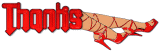

0 comentarios:
Publicar un comentario